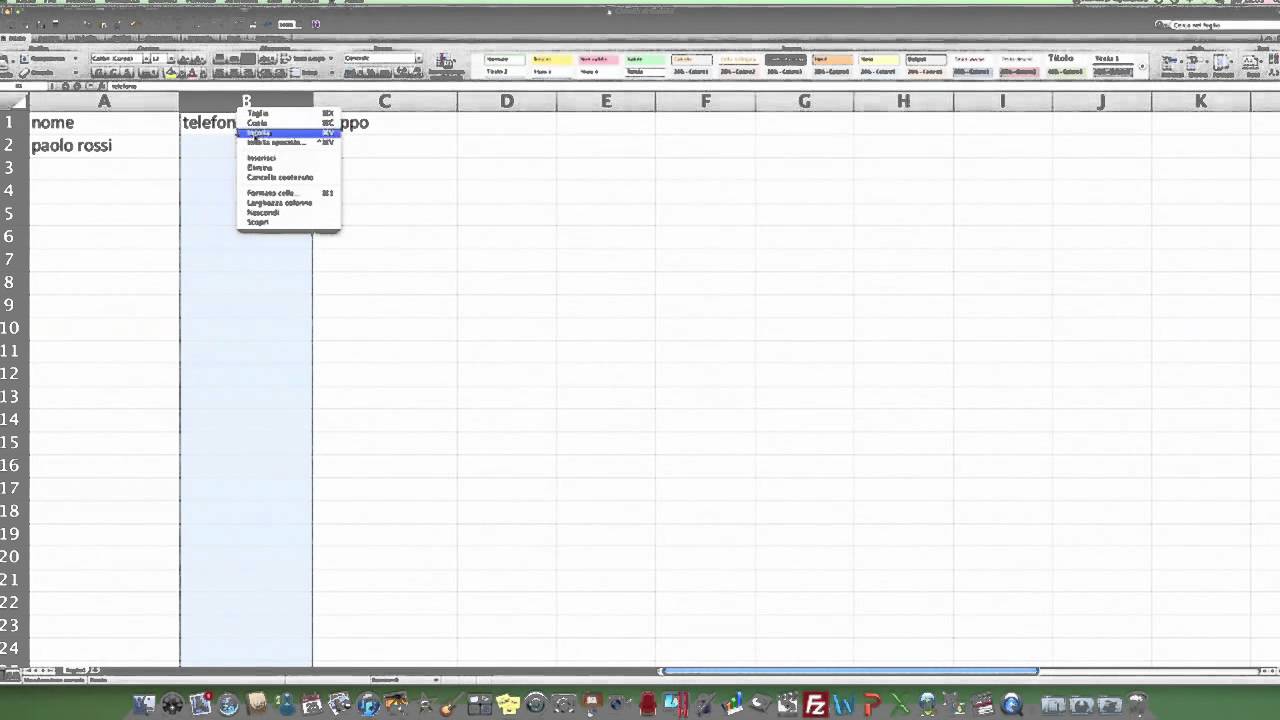Creare una rubrica alfabetica su Excel può essere molto utile per organizzare informazioni in modo più efficiente. In questa guida verranno forniti i passi necessari per creare una rubrica alfabetica utilizzando le funzioni di ordinamento e filtro di Excel. Saranno inoltre forniti alcuni consigli su come mantenere la rubrica aggiornata e come utilizzarla al meglio per la gestione dei dati.
Come realizzare una rubrica?
Creare una rubrica alfabetica su Excel può essere un’ottima soluzione per organizzare i contatti o i dati in modo efficiente e veloce. Per realizzare una rubrica alfabetica su Excel, segui questi semplici passaggi:
- Apri un nuovo foglio di lavoro di Excel
- Crea le intestazioni delle colonne per i dati che vuoi inserire nella rubrica, come ad esempio nome, cognome, indirizzo, telefono, e-mail, ecc.
- Inserisci i dati nella rubrica, assicurandoti di inserirli in modo coerente nelle colonne appropriate.
- Seleziona l’intera tabella, quindi vai nel menu “Dati” e seleziona “Ordina”.
- Nel menu di ordinamento, seleziona la colonna in cui vuoi ordinare i dati, ad esempio quella del cognome.
- Seleziona l’ordine di ordinamento, ad esempio crescente o decrescente.
- Aggiungi una colonna per l’indice alfabetico e inserisci la formula “=SINISTRA(B2,1)” dove B2 è la cella contenente il cognome del primo contatto. Questa formula restituirà la prima lettera del cognome.
- Copia la formula in tutta la colonna per generare l’indice alfabetico per ogni contatto.
- Seleziona l’intera tabella, quindi vai nel menu “Dati” e seleziona “Filtro”.
- Filtra i dati in base all’indice alfabetico desiderato, ad esempio selezionando la lettera “A” per visualizzare solo i contatti il cui cognome inizia con A.
Seguendo questi passaggi, puoi facilmente creare una rubrica alfabetica su Excel e organizzare i tuoi dati in modo efficace. Buona fortuna!
Come creare una lista di contatti sul computer?
Creare una rubrica alfabetica su Excel è un modo semplice ed efficiente per tenere traccia dei tuoi contatti sul computer. Segui i seguenti passaggi per creare la tua lista di contatti:
- Apri Excel: Apri un nuovo foglio di lavoro su Excel.
- Aggiungi intestazioni: Inserisci le intestazioni delle colonne nella riga di testa. Includi almeno i campi Nome, Cognome, Numero di telefono, Indirizzo e Email.
- Inserisci i dati dei contatti: Inizia inserendo i dati dei tuoi contatti nelle righe successive. Inserisci le informazioni corrispondenti a ogni intestazione di colonna.
- Ordina i tuoi contatti: Seleziona la colonna del cognome e ordina i tuoi contatti in ordine alfabetico. In questo modo, la tua lista di contatti sarà sempre in ordine alfabetico per il cognome del contatto.
- Aggiungi filtri: Aggiungi filtri alle intestazioni delle colonne in modo da poter filtrare i tuoi contatti in base alle informazioni che desideri visualizzare.
- Salva la tua rubrica: Salva il tuo foglio di lavoro di Excel come rubrica dei contatti.
Seguendo questi semplici passaggi, sarai in grado di creare una rubrica alfabetica dei tuoi contatti sul computer utilizzando Excel. In questo modo, avrai sempre accesso alle informazioni dei tuoi contatti in modo rapido e facile.
Guida per creare una rubrica telefonica
Creare una rubrica telefonica su Excel può sembrare complicato, ma in realtà è un processo semplice e veloce. Segui questi passaggi per creare la tua rubrica alfabetica su Excel:
Per iniziare, apri un nuovo file Excel e seleziona la prima cella della tua rubrica. Di solito, la prima cella è la A1.
Inserisci le intestazioni delle colonne come “Nome”, “Cognome”, “Numero di telefono”, “E-mail” e altre informazioni che desideri includere nella tua rubrica.
Inserisci i dati nella rubrica, come nomi, cognomi, numeri di telefono e indirizzi e-mail. Assicurati di inserire ogni informazione nella colonna corretta.
Per organizzare i dati in ordine alfabetico, seleziona l’intera tabella e vai al menu “Dati”. Quindi, seleziona “Ordina” e scegli la colonna che desideri utilizzare per ordinare la tabella. Seleziona “Crescente” o “Decrescente” per ordinare i dati in modo crescente o decrescente.
Per facilitare la ricerca all’interno della tua rubrica, puoi aggiungere filtri alle intestazioni delle colonne. In questo modo, puoi filtrare i dati in base a criteri specifici, come il nome o il cognome.
Infine, salva la tua rubrica e condividila con chiunque ne abbia bisogno. Puoi anche stampare la tua rubrica per averla a portata di mano quando sei fuori casa o in ufficio.
Seguendo questi semplici passaggi, puoi creare una rubrica telefonica su Excel in modo facile e veloce. Sii creativo e personalizza la tua rubrica in base alle tue esigenze!